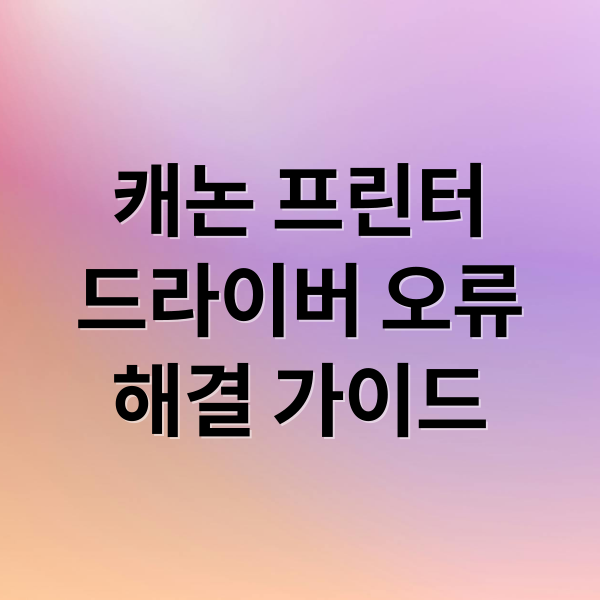
캐논 프린터는 일상에서 필수품이지만, 드라이버 문제로 불편을 겪을 때가 있습니다. 이 글에서는 캐논 프린터 드라이버 설치 오류를 진단하고, 최신 업데이트를 통해 문제를 해결하는 방법을 안내합니다. 프린터 모델명 확인부터 운영체제별 해결, 유지관리 전략까지 자세히 알아봅시다.
드라이버 설치 오류, 왜 생길까?

캐논 프린터 드라이버 설치 오류는 여러 원인으로 발생할 수 있습니다. 운영체제 호환성 문제나 드라이버 파일 손상이 주요 원인이며, 특히 스냅드래곤 CPU 노트북에서 오류가 자주 발생합니다. 오류 메시지를 정확히 파악하고, 최신 드라이버를 유지하는 것이 중요합니다.
스냅드래곤 CPU, 드라이버 문제?
스냅드래곤 프로세서를 사용하는 노트북에서 드라이버가 제대로 작동하지 않을 수 있습니다. 한 사용자는 새 노트북에서 캐논 G3910 드라이버 설치에 어려움을 겪었는데, 스냅드래곤 CPU가 원인이었습니다. CPU 정보를 확인하고, 해당 프로세서에 맞는 드라이버를 설치해야 합니다.
드라이버 파일 손상, 어떻게 확인?
다운로드한 드라이버가 운영체제와 일치하는지 확인해야 합니다. 캐논 웹사이트에서 상세 정보를 확인하거나 고객센터에 문의하여 정확한 드라이버를 다운로드하세요. 최신 드라이버를 유지하면 프린터 성능 향상에도 도움이 됩니다.
오류 메시지, 해결책은?
“프린터가 장치에서 실행되고 있는 OS에 연결할 수 없습니다”와 같은 메시지는 호환성 문제를 의미합니다. 오류 코드 0x80004005나 0x000005b3는 특정 폴더 삭제 후 재설치로 해결될 수 있습니다. 오류 메시지를 정확히 파악하고, 해당 오류에 맞는 해결 방법을 적용하세요.
최신 드라이버, 이렇게 설치하세요!

최신 드라이버를 다운로드하고 설치하는 방법은 간단하지만, 몇 가지 주의사항이 있습니다. 캐논코리아 공식 홈페이지에서 모델명을 검색하고, 운영체제에 맞는 드라이버를 다운로드하세요. 설치 후에는 인쇄 테스트 페이지를 출력하여 정상 작동 여부를 확인해야 합니다.
캐논 홈페이지, 어디로 가야 할까?
캐논코리아 공식 홈페이지에 접속하여 ‘고객지원’ 메뉴를 클릭한 후 ‘소프트웨어 다운로드’를 선택하세요. 검색창에 프린터 모델명을 정확하게 입력해야 합니다. 모델명은 프린터 전면이나 측면에 있는 스티커에서 확인할 수 있습니다.
운영체제 선택, 꼼꼼하게!
모델명을 입력하면 운영체제별 드라이버 목록이 나타납니다. 본인의 컴퓨터 운영체제(Windows, macOS 등)에 맞는 드라이버를 선택하고 다운로드해야 합니다. 다운로드 전에 소프트웨어 사용권 및 요구 사항을 꼼꼼히 확인하세요.
설치 후 테스트, 필수!
다운로드가 완료되면 실행 파일을 더블 클릭하여 설치 마법사를 실행합니다. 설치 과정에서 사용자 계정 컨트롤 메시지가 나타나면 ‘예’ 버튼을 클릭하세요. 드라이버 설치 후에는 반드시 인쇄 테스트 페이지를 출력하여 프린터가 정상적으로 작동하는지 확인하세요.
모델명 확인, 왜 중요할까요?

프린터 드라이버 설치 전 모델명을 정확히 확인하는 것은 매우 중요합니다. 모델명이 잘못되면 호환되지 않는 드라이버를 설치하게 되어 프린터가 제대로 작동하지 않을 수 있습니다. 프린터 자체 또는 제품 박스, 영수증에서 모델명을 확인할 수 있습니다.
모델명, 어디서 찾을 수 있나요?
프린터 모델명은 보통 프린터 전면, 상단, 또는 제품 뒷면 라벨에 적혀 있습니다. 제품 박스나 구매 영수증에서도 찾을 수 있습니다. Canon PIXMA G2910이나 Canon MF244dw와 같은 모델명을 확인하세요.
운영체제 호환성, 어떻게 확인하나요?
컴퓨터 운영체제와 드라이버의 호환성을 검토해야 합니다. Windows나 macOS 등 현재 사용하고 있는 운영체제에 맞는 드라이버를 선택해야 합니다. 캐논 홈페이지는 운영체제 정보를 자동으로 표시하는 기능을 제공합니다.
운영체제별 문제 해결, 이렇게!

캐논 프린터 드라이버 설치 시 운영체제별로 다양한 문제가 발생할 수 있습니다. 드라이버가 운영체제와 일치하는지 확인하고, 오류 코드에 따라 적절한 해결 방법을 적용해야 합니다. 최신 드라이버를 유지하는 것도 중요합니다.
오류 코드 0x80004005, 해결 방법은?
제어판에서 새로운 사용자 계정을 생성하고 관리자 권한을 부여한 후, 해당 계정으로 로그인하여 드라이버를 다시 설치해보세요. 이 방법은 사용자 계정 권한 문제로 인해 발생하는 오류를 해결하는 데 도움이 됩니다.
오류 코드 0x000005b3, 해결 방법은?
로컬 디스크 C의 윈도우즈 폴더 내 시스템 32 폴더에서 스풀 폴더를 삭제한 후 드라이버를 재설치해보세요. 이 오류는 프린터 스풀러 서비스의 문제로 인해 발생할 수 있으며, 스풀 폴더를 삭제하면 문제를 해결할 수 있습니다.
스냅드래곤 CPU, 드라이버는 어디서?
노트북에 스냅드래곤 프로세서가 탑재된 경우, 해당 프로세서에 맞는 드라이버를 찾아 설치해야 합니다. CPU 정보를 확인하여 스냅드래곤 프로세서가 탑재되어 있다면, 해당 프로세서에 맞는 드라이버를 찾아 설치해야 합니다.
오류 코드별 대처법, 자세히 알아봐요!

프린터 드라이버 설치 중 오류 코드가 나타나면 당황하지 말고, 오류 코드별 대처법을 확인하세요. 0x80004005는 사용자 계정 문제, 0x000005b3는 프린터 스풀러 문제와 관련이 있을 수 있습니다. 다양한 가능성을 염두에 두고 문제 해결을 시도해야 합니다.
0x80004005 오류, 사용자 계정 문제?
제어판에서 ‘사용자 계정 추가 또는 제거’를 통해 새로운 사용자 계정을 만들고, 반드시 영어로 사용자 이름을 설정한 후 관리자 권한을 부여해 보세요. 이후 새로운 계정으로 로그인하여 드라이버를 설치하고, 원래 계정으로 돌아와 새로 만든 계정을 삭제하는 방법이 효과적일 수 있습니다.
0x000005b3 오류, 스풀러 문제?
로컬 디스크 C:\Windows\System32 폴더 내의 ‘spool’ 폴더를 삭제한 후 드라이버를 다시 설치해 보세요. 스풀러 폴더는 프린터 작업 임시 저장 공간인데, 손상되거나 오래된 파일이 문제를 일으킬 수 있기 때문입니다.
프린터 연결, 제대로 확인하세요!

드라이버 설치 후에는 프린터와 컴퓨터가 제대로 연결되었는지 확인하는 것이 중요합니다. USB 케이블 연결 상태를 점검하고, 컴퓨터가 프린터를 자동으로 인식하는지 확인하세요. 테스트 인쇄를 통해 정상 작동 여부를 확인해야 합니다.
USB 연결, 꼼꼼하게 확인!
USB 케이블 연결 상태를 다시 한번 점검하고, 컴퓨터가 프린터를 자동으로 인식하는지 살펴보세요. 자동으로 인식이 되지 않는다면, ‘장치 및 프린터’ 또는 ‘프린터 및 스캐너’ 설정에서 프린터를 직접 추가해야 합니다.
테스트 인쇄, 필수 과정!
프린터가 연결되면 반드시 테스트 인쇄를 해보세요. 간단한 문서를 인쇄하여 프린터가 정상적으로 작동하는지 확인하는 것이죠. 인쇄 결과가 흐릿하게 나오거나, 종이에 제대로 인쇄되지 않는다면 드라이버 설치 과정에 문제가 있었을 가능성이 높아요.
드라이버 유지관리, 이렇게 꾸준히!

캐논 프린터의 최적 성능을 유지하려면 드라이버를 꾸준히 관리하고 업데이트하는 것이 중요합니다. 최신 드라이버는 하드웨어 호환성을 보장하고, 다양한 기능을 최적화하며, 보안 측면에서도 중요합니다. 자동 업데이트 기능을 활용하면 편리하게 최신 상태를 유지할 수 있습니다.
드라이버 업데이트, 왜 해야 할까요?
드라이버는 프린터와 컴퓨터 간의 소통을 원활하게 해주는 핵심 소프트웨어이기 때문에, 최신 버전으로 유지하면 하드웨어 호환성을 보장하고, 다양한 기능을 최적화하며, 예상치 못한 오류 상황에 대한 대응 능력을 높일 수 있답니다.
자동 업데이트, 편리하게 관리!
드라이버 업데이트는 보통 캐논 공식 웹사이트에서 간단하게 진행할 수 있어요. 홈페이지의 고객센터 탭을 방문하여 현재 사용 중인 프린터 모델에 맞는 최신 드라이버를 다운로드하고 설치하면 된답니다. 자동 업데이트 기능을 활용하면 더욱 편리하게 최신 상태를 유지할 수 있어요.
마무리

캐논 프린터 드라이버 설치 오류 해결과 최신 업데이트 방법에 대해 알아보았습니다. 드라이버는 컴퓨터와 프린터 간의 핵심 요소이므로, 항상 최신 상태를 유지하고 문제가 발생했을 때는 차근차근 해결해 나가세요. 이 가이드라인이 여러분의 인쇄 환경을 더욱 편리하게 만들어줄 것입니다. 문제가 지속된다면 캐논 고객센터의 도움을 받는 것을 잊지 마세요!
자주 묻는 질문
캐논 프린터 드라이버 설치 시 가장 흔한 오류 원인은 무엇인가요?
가장 흔한 원인 중 하나는 운영체제와의 호환성 문제입니다. 특히 스냅드래곤 프로세서를 사용하는 노트북에서 드라이버가 제대로 작동하지 않을 수 있습니다.
프린터 모델명은 어디에서 확인할 수 있나요?
프린터 모델명은 보통 프린터 전면, 상단, 또는 제품 뒷면의 라벨에서 확인할 수 있습니다. 제품 박스나 구매 영수증에서도 찾을 수 있습니다.
드라이버 설치 중 오류 코드 0x80004005가 발생하면 어떻게 해야 하나요?
제어판에서 새로운 사용자 계정을 생성하고 관리자 권한을 부여한 후, 해당 계정으로 로그인하여 드라이버를 다시 설치해 보세요.
드라이버 설치 후에도 문제가 지속되면 어떻게 해야 하나요?
캐논 고객센터에 문의하여 전문적인 도움을 받는 것이 좋습니다.
최신 드라이버를 유지하는 것이 왜 중요한가요?
최신 드라이버를 유지하면 프린터 성능을 최적화하고, 다양한 문제를 예방하며, 보안 측면에서도 안전하게 사용할 수 있습니다.

0 댓글